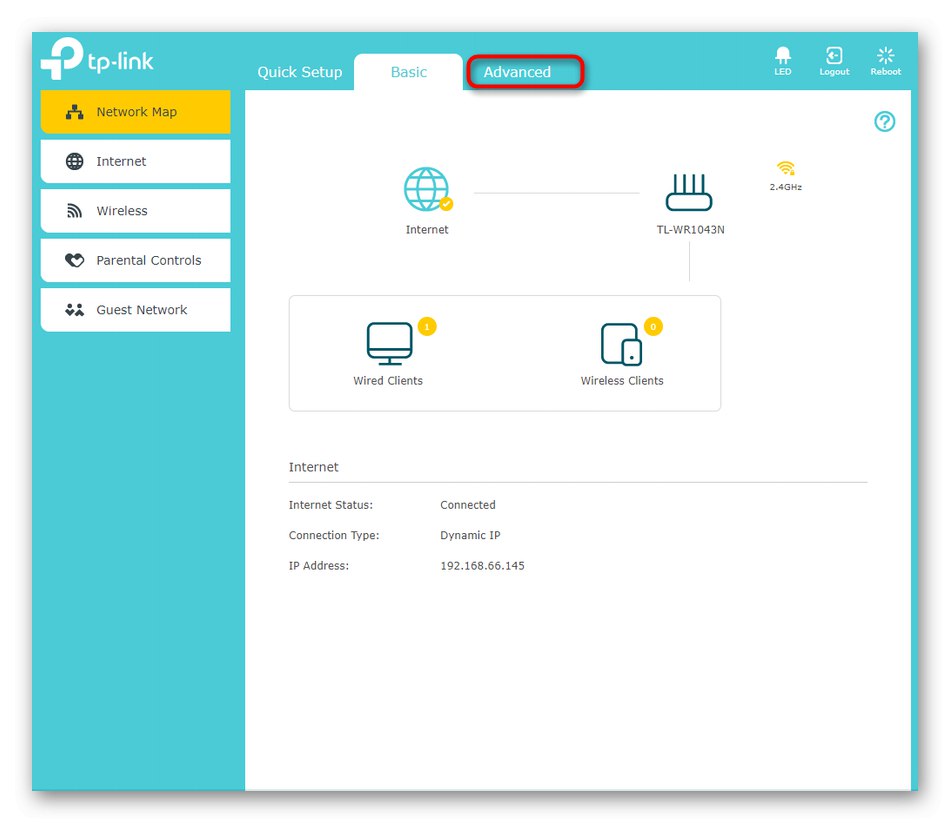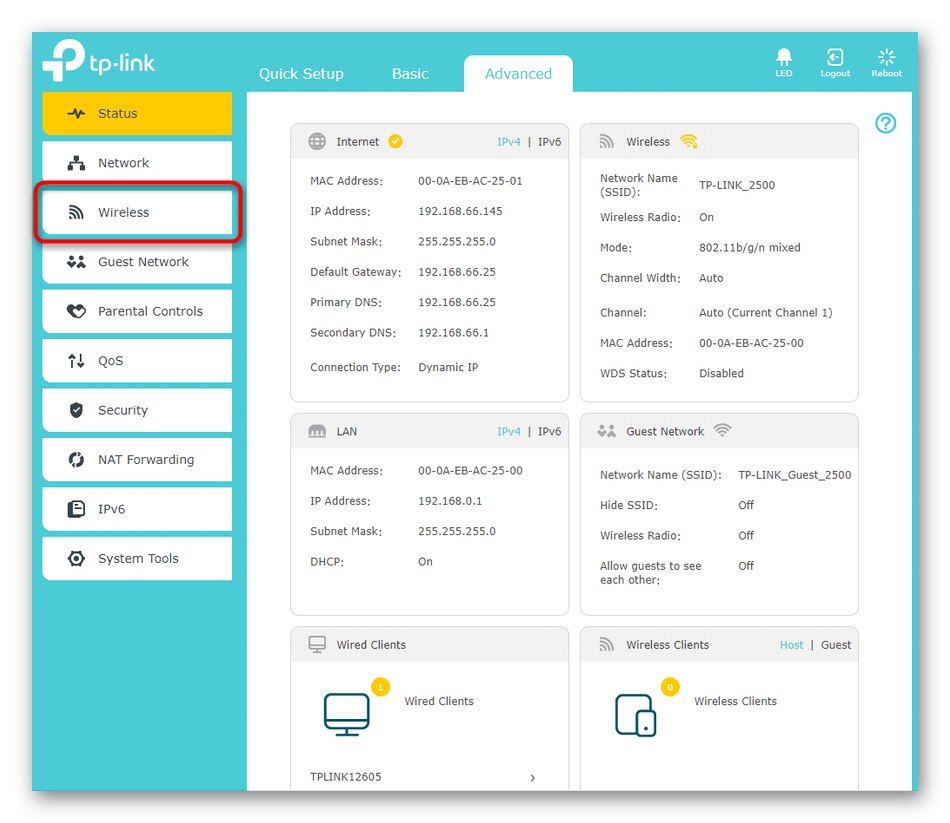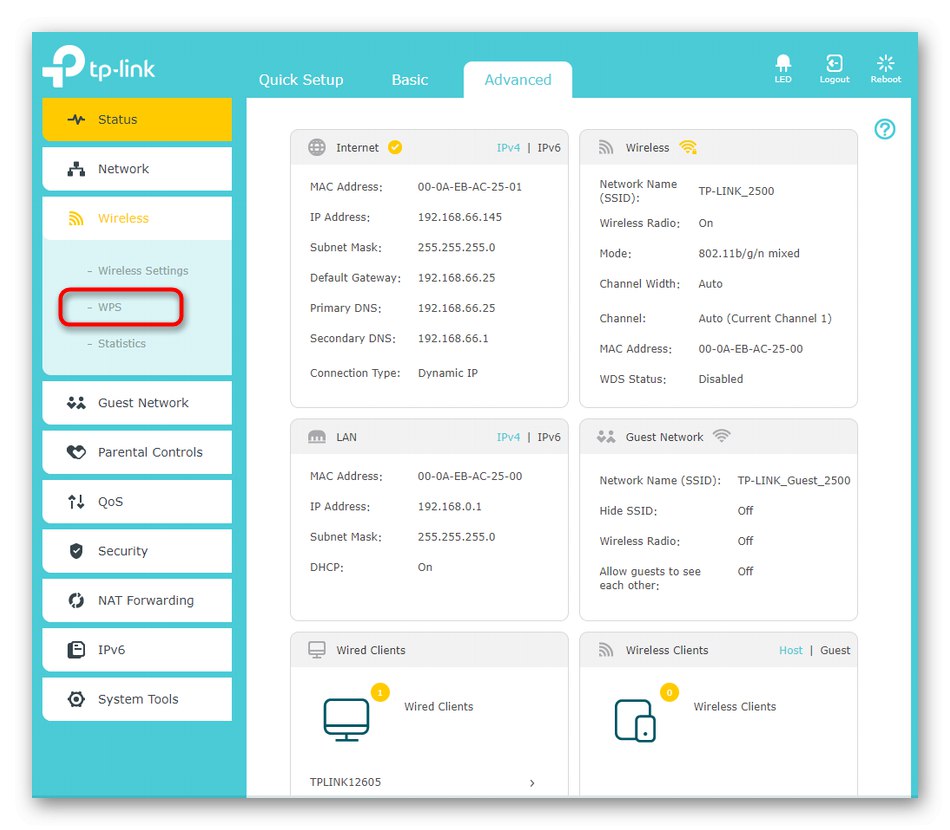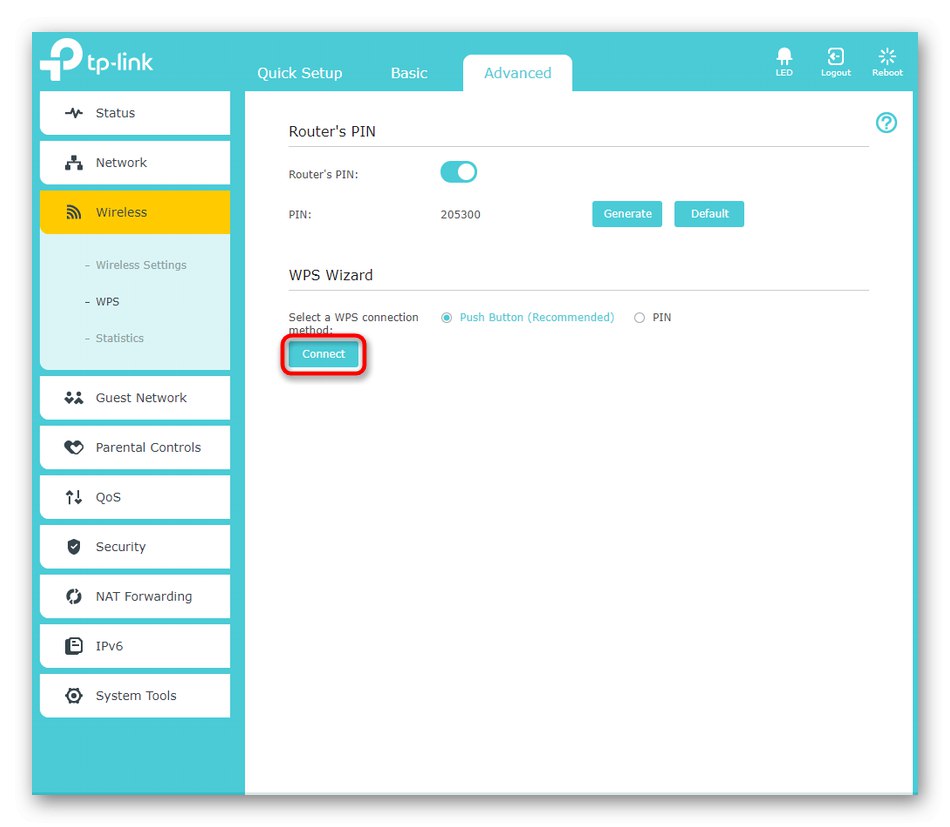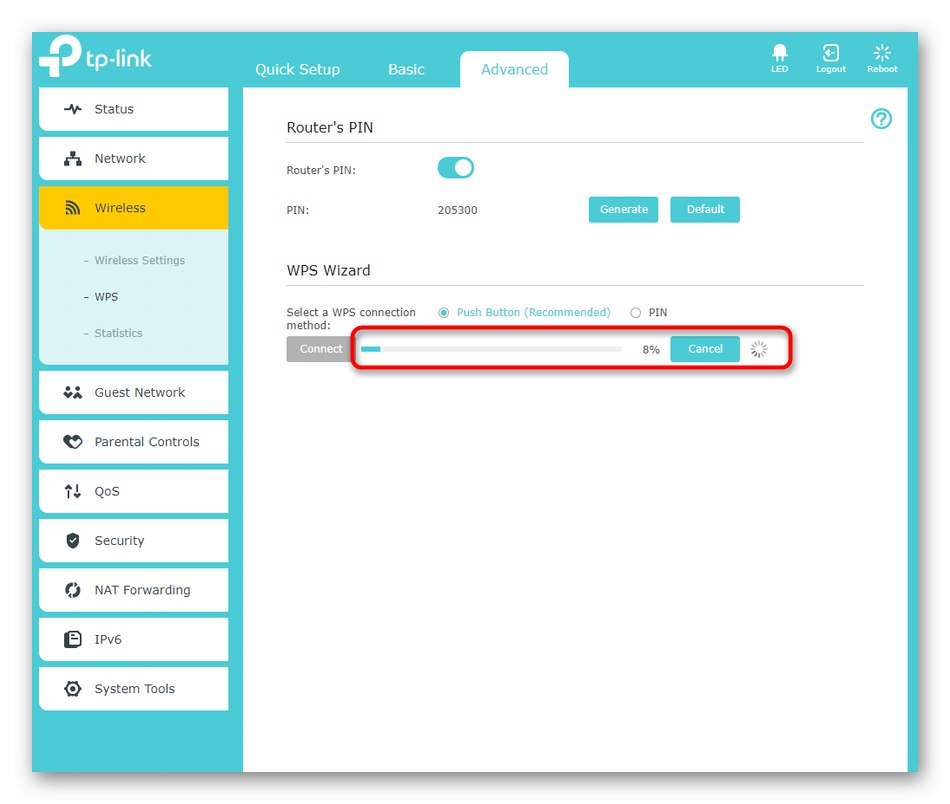قبل البدء في هذه المقالة ، من المهم توضيح أن محتواها يعني الاتصال بجهاز التوجيه المنزلي الخاص بك عبر شبكة Wi-Fi بدون كلمة مرور باستخدام تقنية WPS. يحظر القانون اختراق نقاط الوصول اللاسلكية ، ويمكن أن يؤدي تنفيذها إلى عواقب وخيمة ، لذا تجاوز برامج الجهات الخارجية ولا تحاول الوصول إلى جارك أو أي شبكة Wi-Fi أخرى مجانًا.
إذا كنت لا تزال لا تعرف ماهية WPS على جهاز التوجيه ، فننصحك بقراءة المقالة على الرابط أدناه ، حيث يشرح المؤلف بالتفصيل كيفية عمل هذه التقنية ، ويتحدث أيضًا عن إعدادها. لبدء القراءة ، ما عليك سوى اتباع الرابط أدناه.
المزيد من التفاصيل: ما هو ولماذا تحتاج إلى WPS على جهاز التوجيه
الخيار 1: جهاز محمول
أسهل طريقة للاتصال بدون كلمة مرور هي عبر جهاز محمول: يمكن أن يكون أي هاتف ذكي أو جهاز لوحي. على الرغم من تنفيذ جميع الإجراءات من خلال قائمة الإعدادات ، إلا أنك لا تزال بحاجة إلى جهاز توجيه ، حيث تحتاج إلى الضغط على زر واحد في كل مرة. تختلف خوارزمية الاتصال على الهاتف الذكي أو الجهاز اللوحي نفسه اعتمادًا على إصدار نظام التشغيل ، بالإضافة إلى ميزات البرنامج الثابت. في بعض الأحيان ، يكفي الانتقال إلى قائمة الشبكات والعثور على الشبكة التي تريدها هناك وفتحها للاتصال. إذا كان WPS متاحًا ، فستتم كتابة المعلومات المتعلقة به تحت اسم الشبكة اللاسلكية.
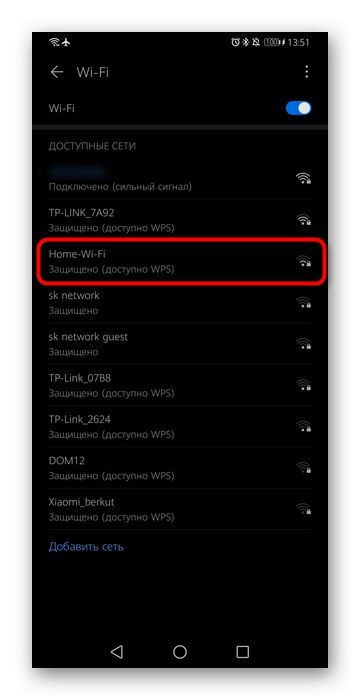
الآن لا تحتاج إلى إدخال كلمة المرور ، ولكن ما عليك سوى النقر فوق الزر الموجود على جهاز التوجيه ، الصورة التي تراها في الصورة أدناه. يجب أن يؤخذ في الاعتبار أن الضغط على هذا الزر لفترة طويلة (أكثر من خمس ثوان) سيؤدي إلى إعادة ضبط الإعدادات ، وهو أمر غير ضروري.

إذا تم تكوين WPS على جهاز التوجيه بشكل صحيح ، فسيحدث الاتصال على الفور ، والذي يمكن التحقق منه عن طريق التحقق من الوصول إلى الإنترنت من خلال أي تطبيق. ومع ذلك ، في بعض الأحيان يكون مبدأ الاتصال مختلفًا ، ولا يحتاج المستخدم إلى تحديد شبكة معينة ، ولكن انتقل إلى إعدادات Wi-Fi واستخدم العنصر "زر WPS".
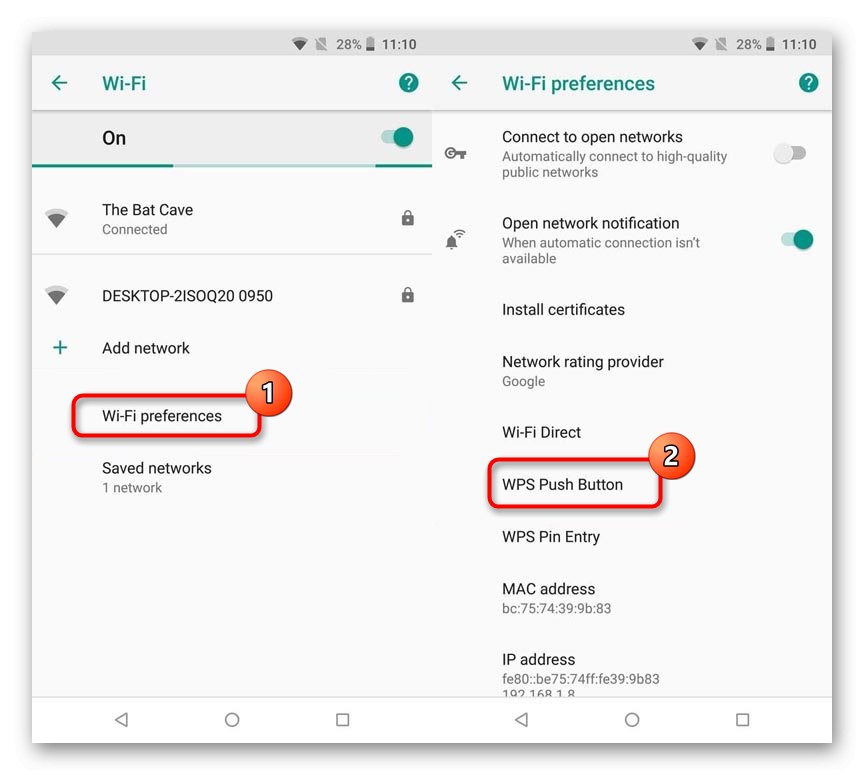
فور تحديد هذه المعلمة ، انقر فوق الزر المذكور في جهاز التوجيه ، وسيتم إجراء الاتصال في الوضع التلقائي. يتم إجراء نفس الشيء عبر WPS-PIN إذا كان هذا الرمز معروفًا. يمكنك العثور عليه مباشرة في واجهة الويب الخاصة بالموجه.
الخيار 2: كمبيوتر يعمل بنظام Windows
على جهاز كمبيوتر أو كمبيوتر محمول ، يكون مبدأ الاتصال بشبكة Wi-Fi دون إدخال كلمة مرور متطابقًا تقريبًا ، نظرًا لأن تقنية WPS مدعومة هنا أيضًا. يتم تنفيذ هذا الإجراء ببضع نقرات بسيطة:
- في شريط المهام ، انقر فوق رمز Wi-Fi لفتح قائمة لاختيار شبكة.
- انقر بزر الفأرة الأيسر على الاسم المطلوب.
- من المفترض أن ترى إشعارًا بأن الاتصال متاح بالنقر فوق الزر المناسب. انقر فوقه على جهاز التوجيه وانتظر اتصالاً ناجحًا.
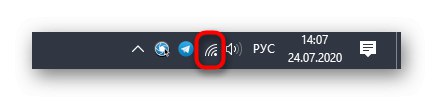

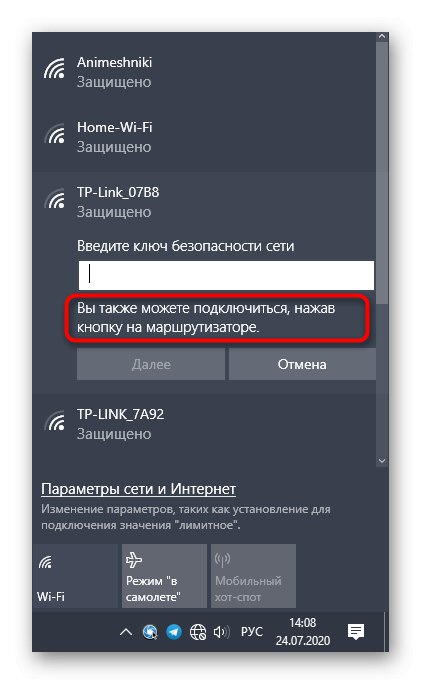
الخيار 3: واجهة الويب الخاصة بالموجه
هذه الطريقة غير متاحة لجميع المستخدمين ، لأنها تعتمد على تنفيذ واجهة الويب الخاصة بالموجه ، ولكنها يمكن أن تساعد عندما تحتاج إلى توصيل عدة مستخدمين بالشبكة في نفس الوقت ، لكنك لا تريد إدخال كلمة مرور. أولاً ، تحتاج إلى تسجيل الدخول إلى مركز الإنترنت ، الموضح بمزيد من التفصيل في الدليل على الرابط التالي.
المزيد من التفاصيل: تسجيل الدخول إلى واجهة الويب الخاصة بالموجه
ثم يبقى القيام ببعض التلاعبات البسيطة. سنشرحها بناءً على واجهة الويب من TP-Link ، وتحتاج فقط إلى العثور على نفس العناصر ، بدءًا من القائمة الحالية.
- للبدء ، من علامة تبويب الإعدادات الأساسية ، انتقل إلى "المتقدمة".
- حدد من الجزء الأيمن "لاسلكي" أو "شبكة لاسلكية".
- افتح فئة "WPS".
- يبقى فقط للنقر "الاتصال"لفتح الوصول إلى جميع الأجهزة المجاورة.
- في غضون دقيقة ، سيتوقف الوصول ، لذا تابع الوقت وقم بتوصيل جميع الأجهزة الضرورية بسرعة عن طريق اختيار الشبكة المناسبة في القائمة.